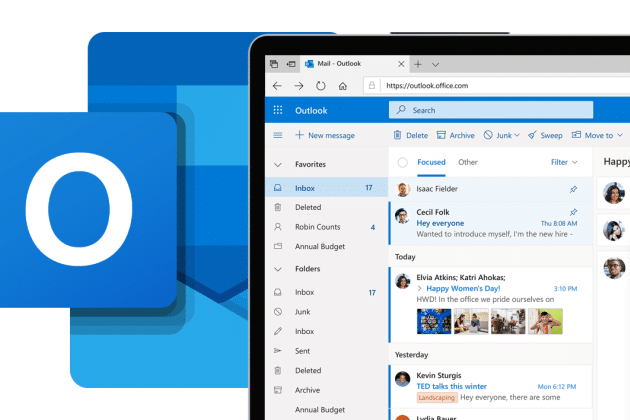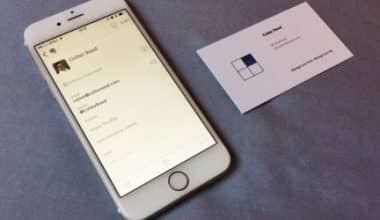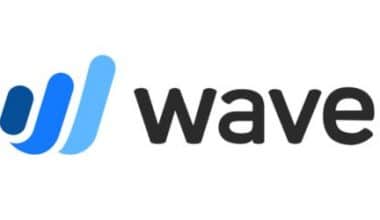We hebben allemaal gênante e-mailervaringen gehad. Een e-mail naar de verkeerde persoon sturen, vergeten een bijlage toe te voegen, in het heetst van de strijd een ongepaste e-mail sturen en domme typefouten maken, zijn slechts enkele van de vele e-mailfouten die we allemaal willen corrigeren zodra we ons ervan bewust worden hen. Het goede nieuws is dat u deze e-mails kunt terughalen, en dit in Outlook (en Gmail) is eenvoudig.
Om te beginnen kunt u met MS Outlook een e-mail tot 120 minuten na verzending terughalen. U hoeft zich alleen maar af te melden voor de e-mail en deze uit de inbox van de ontvanger te verwijderen. Je kunt het ook vervangen door een nieuw bericht dat de juiste feiten, toon en gehechtheid bevat. Houd er echter rekening mee dat uw oude e-mail soms niet automatisch wordt verwijderd.
In dit artikel wordt beschreven hoe u een e-mail kunt intrekken, de vereisten voor het intrekken van Outlook-e-mails en de mogelijke gevolgen en vertragingen die kunnen optreden tijdens het intrekken. De instructies van dit artikel zijn van toepassing op Outlook 2019, 2016, 2013, 2010 en 2007 en Outlook voor Microsoft 365.
Wat betekent het om terug te roepen naar een e-mail?
Wanneer u een e-mail terugroept, onderneemt u proactieve stappen om ervoor te zorgen dat het bericht de beoogde ontvangers niet bereikt. Door een e-mail terug te halen, voorkomt u dat een belangrijk of vertrouwelijk bericht in verkeerde handen valt of corrigeert u een fout voordat het te laat is. Deze procedure verschilt afhankelijk van de e-mailserviceprovider. Als gevolg hiervan kan het intrekken van een e-mail in Outlook verschillen van het intrekken van een e-mail in Gmail.
Outlook-vereisten voor het oproepen van een verzonden e-mail
Als u een verzonden e-mail in Outlook wilt intrekken, moeten u en uw ontvanger een Microsoft 365- of Microsoft Exchange-e-mailaccount hebben in dezelfde organisatie.
Als gevolg hiervan kunt u een bericht dat naar Gmail, Yahoo of een andere e-mailclient is verzonden, niet meer terughalen. De mogelijkheid om een e-mail in te trekken is niet beschikbaar in de webversie van Outlook.
Berichten die zijn versleuteld met Azure Information Protection kunnen niet worden opgehaald. Houd er rekening mee dat u geen berichten kunt terughalen die uw ontvangers hebben geopend.
Hoe u in een handomdraai een e-mail in Outlook kunt oproepen
- Start Outlook > Navigeer naar Verzonden items > Berichten > Acties > Roep dit bericht op.
- Vink het selectievakje "Vertel me of het terugroepen voor elke ontvanger slaagt of mislukt" aan om een teruggeroepen bericht te bevestigen.
- Om dit proces te laten werken, hebt u een Exchange-server-e-mailadres nodig en moeten u en de ontvanger Outlook gebruiken.
Een Outlook-e-mail oproepen
Hieronder volgt een stapsgewijze procedure voor het ophalen van een e-mail:
Stap 1: Selecteer de e-mail om het bericht in Outlook op te roepen.
Open Microsoft Outlook en navigeer naar de map Verzonden items om een e-mail te selecteren die u wilt intrekken.
Stap 2: Roep bericht op
Het tabblad Acties in het lintgebied bevat de optie Dit bericht oproepen.
Mogelijk ziet u het tabblad Acties niet als u een vereenvoudigd lint heeft. Open in dat geval een verzonden bericht dat je wilt terughalen en klik op de drie puntjes in de rechterbovenhoek van het lint. Het tabblad Acties is te vinden in het vervolgkeuzemenu.
Wanneer u het tabblad Acties kiest, verschijnt aan de rechterkant de optie Dit bericht terughalen.
Stap 3: verwijder ongelezen kopieën en maak, indien nodig, een nieuw bericht aan
Er verschijnt een nieuw Outlook-venster wanneer u de optie Dit bericht oproepen selecteert. U heeft twee mogelijkheden om uw bericht terug te roepen:
- Verwijder alle ongelezen exemplaren van dit bericht.
- Ongelezen exemplaren moeten worden verwijderd en vervangen door een nieuw bericht.
- Kies uw gewenste optie. Vink het vakje aan voor geslaagde of mislukte terugroepacties als u wilt weten of de terugroepactie slaagt of mislukt.
Om het bericht terug te halen, klikt u op de knop OK.
Stap 4 - Bevestig de teruggeroepen berichten
U ziet een bevestigingsbericht op het scherm dat aangeeft dat u een bericht hebt ingetrokken.
U ontvangt een melding als het bericht met succes is ingetrokken.
Een bericht oproepen in de webversie van Outlook
Voor verzonden items is er geen intrekkingsoptie in de webversie van Outlook. U kunt de verzending echter binnen 10 seconden annuleren.
Dit is hoe je het doet:
Stap 1: bekijk alle Outlook-opties
Klik in de webversie van Outlook op het tandwielpictogram om het menu Alle Outlook-instellingen weergeven te openen.
Stap 2: Configureer de Ongedaan maken Annuleringsperiode verzenden
Blader door de vervolgkeuzelijst om het tabblad Verzenden ongedaan maken te vinden in het gedeelte Opstellen en beantwoorden. Stel de annuleringstimer in op tien seconden.
Op dit moment is een annuleringsperiode van meer dan 10 seconden niet toegestaan.
Stap 3: Klik op de knop Verzenden ongedaan maken
Maak en verzend een e-mail met de webversie van Outlook. Het pop-upvenster Verzenden met de optie Ongedaan maken verschijnt onderaan het e-mailvenster.
Klik op de knop Ongedaan maken om het verzenden van het bericht te stoppen.
Houd er rekening mee dat het verzenden van een herinneringsbericht uw oude e-mail slechts gedeeltelijk verwijdert. De ontvanger moet mogelijk eerst het terugroepbericht openen om het oorspronkelijke bericht te laten verdwijnen. Daarom moet u DRINGEND of iets dergelijks in de titel van het terugroepbericht plaatsen, zodat het wordt geopend vóór de eerste aanstootgevende e-mail. Microsoft stelt ook dat de ontvanger soms op de hoogte wordt gesteld wanneer teruggeroepen berichten uit hun inbox worden verwijderd. Onthoud dat zelfs als u een e-mail plaatst, de ontvanger zich er mogelijk nog steeds van bewust is dat er een onjuist of aanstootgevend bericht naar hem is verzonden, zelfs als hij het niet kan zien.
Mogelijke resultaten van het terugroepen van Outlook-e-mail
De resultaten van uw poging om een bericht terug te halen, kunnen variëren, afhankelijk van de instellingen van de e-mailclient van de ontvanger, of de oorspronkelijke e-mail al is gelezen en verschillende andere factoren. Hieronder volgen enkele van de mogelijke uitkomsten van een Outlook-terugroepactie.
- De terugroepactie mislukt als de ontvanger het bericht al heeft gelezen. De ontvanger heeft toegang tot zowel het oorspronkelijke bericht als het nieuwe bericht (of melding van uw poging om het oorspronkelijke bericht in te trekken).
- Het oorspronkelijke bericht wordt verwijderd als de ontvanger het oorspronkelijke bericht niet opent voordat het intrekkingsbericht wordt geopend. Outlook meldt de ontvanger dat het bericht uit zijn mailbox is verwijderd.
Deze uitkomsten treden op als de ontvanger beide berichten handmatig of via een regel naar dezelfde map verplaatst.
Stel dat de ontvanger het vakje onder Volgen heeft aangevinkt met de tekst 'Verzoeken en reacties op vergaderverzoeken en peilingen automatisch verwerken' en de ontvanger de oorspronkelijke e-mail niet heeft gelezen. In dat geval verwijdert Outlook het en meldt het de ontvanger dat u het hebt gedaan.
Deze functie heet Verzoeken verwerken en antwoorden bij aankomst in Outlook 2007 en is te vinden onder Volgopties.
Lees ook: TOOLS VOOR WERK OP AFSTAND: 21+ tools en software die je nodig hebt om op afstand te werken in 2023
Als het oorspronkelijke bericht was gemarkeerd als gelezen toen het intrekkingsbericht werd verwerkt, wordt de ontvanger op de hoogte gesteld dat u het bericht wilt verwijderen. Het originele bericht bevindt zich nog in de inbox van de ontvanger.
Stel dat de ontvanger het originele bericht verplaatst van de inbox naar een andere map (handmatig of via een regel) terwijl het terugroepbericht in de inbox blijft staan. In dat geval mislukt het intrekken, ongeacht of een van de berichten is gelezen. De ontvanger wordt geïnformeerd dat een terugroeppoging is mislukt. De originele en nieuwe e-mailberichten zijn beide toegankelijk voor de ontvanger.
Bovendien, als u Outlook op een mobiel apparaat gebruikt en een bericht probeert terug te halen, zal het proces vrijwel zeker mislukken.
Wat te doen als u een e-mail in Outlook niet meer kunt oproepen
U kunt uw bericht niet terughalen als de ontvanger het al in Outlook heeft geopend. U kunt Outlook echter zo configureren dat u meer tijd heeft om een bericht te heroverwegen voordat u het verzendt.
Met Outlook kunt u het verzenden van e-mails uitstellen, zodat ze na enige tijd uitgaan. Als u constant op e-mails reageert, gevoelige informatie heen en weer verzendt of gewoon fouten maakt, moet u beginnen met het uitstellen of plannen van uw e-mails in Outlook. U kunt dit eenvoudig configureren voor al uw Outlook-e-mails door deze eenvoudige stappen te volgen:
Stap 1:
Klik in Outlook op Bestand in de linkerbovenhoek.
Stap 2:
Scrol omlaag naar het gedeelte Regels en waarschuwingen beheren.
Stap 3:
Er verschijnt een venster met de titel Regels en waarschuwingen op uw scherm. Selecteer de optie Nieuwe regel in dit menu.
Stap 4:
Er verschijnt een extra pop-upvenster. Klik op Regel toepassen. Dit staat vermeld onder de regel Beginnen met een lege regel. Klik op de knop Volgende om verder te gaan.
Stap 5:
Negeer de resterende voorwaarden in de lijst en klik op Volgende om verder te gaan. Hierna verschijnt een bevestigingsscherm. Druk op de knop Ja om te bevestigen.
Stap 6:
Selecteer de optie om de bezorging met een aantal minuten uit te stellen. Selecteer meerdere koppelingen. Er verschijnt een pop-upscherm waarin u wordt gevraagd de duur van uw voorkeur te selecteren. Voer de gewenste tijd in (120 minuten is het maximum) en klik op de knop OK. Als je dat allemaal hebt gedaan, klik je op Volgende.
Stap 7:
Selecteer de juiste uitzonderingsopties als u uitzonderingen hebt. Klik vervolgens op de knop Volgende om verder te gaan.
Stap 8:
Geef uw regel een naam en vink, indien beschikbaar, het selectievakje Deze regel inschakelen aan. Klik daarna op de knop Voltooien.
Hoe u kunt bepalen of uw e-mailherinnering succesvol was
U kunt zien wanneer een e-mail met succes is ingetrokken in Outlook, omdat er aan het begin van de onderwerpregel een notitie over het succes van het terughalen verschijnt.
Verschillen tussen Outlook-versies
Over het algemeen zijn de meeste services van Microsoft vergelijkbaar en bieden ze vergelijkbare opties. Hoewel deze handleiding is gemaakt voor de meest recente versie van Outlook, kunt u deze nog steeds volgen en de terugroepoptie vinden als u de handleiding als algemeen overzicht gebruikt. Het wordt mogelijk alleen ondersteund als u deze optie in uw Outlook-versie ziet.
Waarom werkt mijn e-mailherinnering niet?
Hier volgen enkele mogelijke verklaringen waarom uw e-mailherinnering niet werkt:
- U en de ontvanger delen geen Microsoft 365- of Microsoft Exchange-e-mailaccount.
- Uw ontvanger heeft uw bericht al geopend.
- De ontvanger of een Outlook-regel leidt het bericht om naar een andere map.
Is het hetzelfde als het terugroepen van een e-mail in verschillende versies van Outlook?
Ja, het terughalen van een e-mail is hetzelfde in verschillende versies van Outlook. Sommige opties in Outlook 2007 hebben echter iets andere namen. Wanneer u een e-mail terughaalt in Outlook 2007, wordt u gevraagd om "ongelezen exemplaren te verwijderen" in plaats van "dit bericht terug te halen". Met Outlook 2010 en Outlook 2013 kunt u "dit bericht oproepen".
Als u zich een e-mail herinnert in Microsoft Outlook, weet de ontvanger dat dan?
Ja, de ontvanger krijgt een melding als u een e-mail in Microsoft Outlook terugroept.
Hoe lang duurt het om erachter te komen of een terugroeping succesvol is in Outlook?
Het kan enkele seconden tot enkele minuten duren om te zien of een terugroepactie succesvol is. De tijd die nodig is om een terugroepverzoek te verwerken, wordt bepaald door de grootte van de e-mail en het aantal ontvangers. Het kan langer duren om terug te roepen als u een groot bericht verzendt. Bovendien, als er veel ontvangers zijn, moet Outlook mogelijk het terugroepverzoek voor elke ontvanger verwerken, waardoor het langer kan duren om te bepalen of een terugroeping succesvol was.
Is er een tijdslimiet voor het terughalen van e-mails in Outlook?
Er is geen tijdslimiet voor het intrekken van e-mails in Outlook. Om een Outlook-herroepingspoging te laten slagen, moet de ontvanger de e-mail geopend houden. Helaas is er geen garantie dat een ontvanger de e-mail pas opent na de herroepingspoging. Als u echter een fout heeft gemaakt of de inhoud moet bijwerken, is het toch de moeite waard om te proberen een e-mail terug te halen.
Conclusie
Outlook is een fantastische e-mailclient, maar het kan nog nuttiger zijn als u de productiviteitstips van Outlook onderzoekt en de functies ervan in uw voordeel gebruikt. U kunt nooit een e-mail sturen waar u spijt van zult krijgen als u deze kunt onthouden. Hoewel Outlook verzoeken om berichten in te trekken niet automatisch verwerkt, kunt u deze handige functie onmiddellijk gaan gebruiken door de eenvoudige stappen in deze handleiding te volgen.
Hoewel de terugroepfunctie van Outlook niet perfect is, kan het een redder in nood zijn als u een e-mail niet ongedaan kunt maken. Om te voorkomen dat u de terugroepfunctie gebruikt, oefent u goede e-mailetiquette en controleert u berichten nogmaals voordat u op "Verzenden" drukt om gênante of kostbare fouten te voorkomen.
Gerelateerde artikelen
- WAAROM ADVERTEREN UW BEDRIJF MOOD ZOU MAKEN
- Zakelijke e-mail: hoe u stressvrij een zakelijke e-mail kunt maken !!! (+ Alles wat je nodig hebt)
- PROACTIEVE INTERFERENTIE: definitie, voorbeeld, verschil en tips om te weten
- Crediteuren versus debiteuren Gedetailleerde vergelijking
- BESTE E-MAILSERVICE VOOR ZAKEN (+ gratis opties)